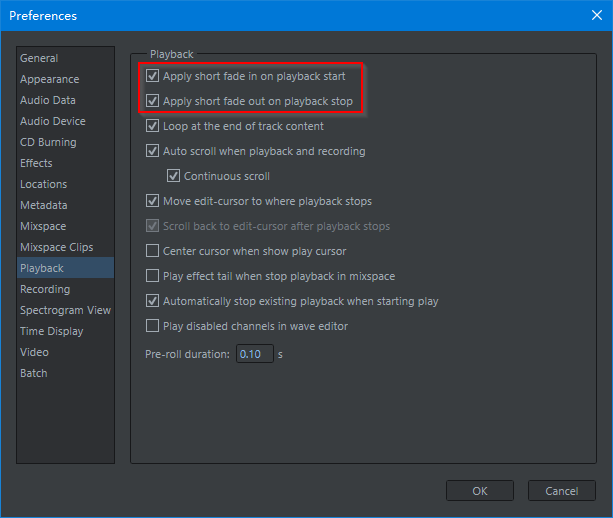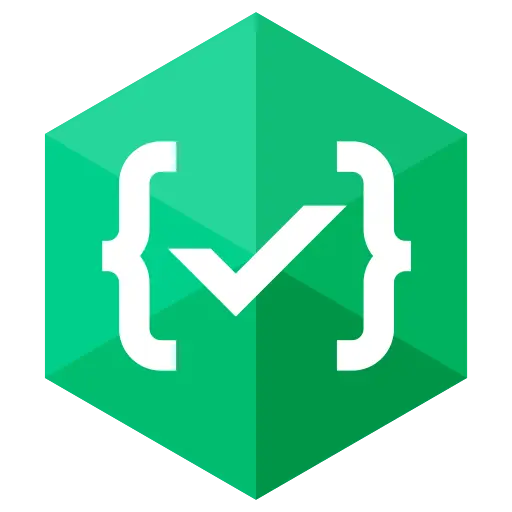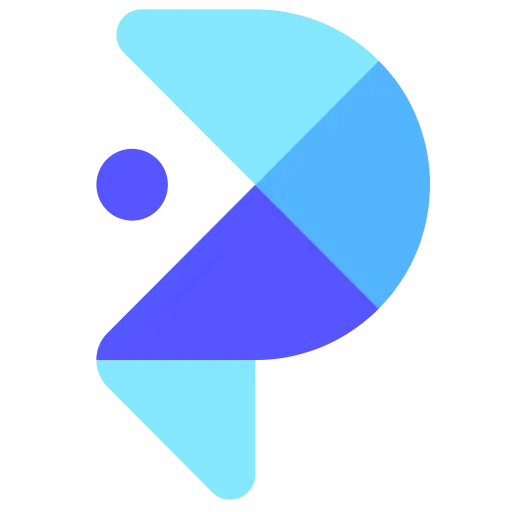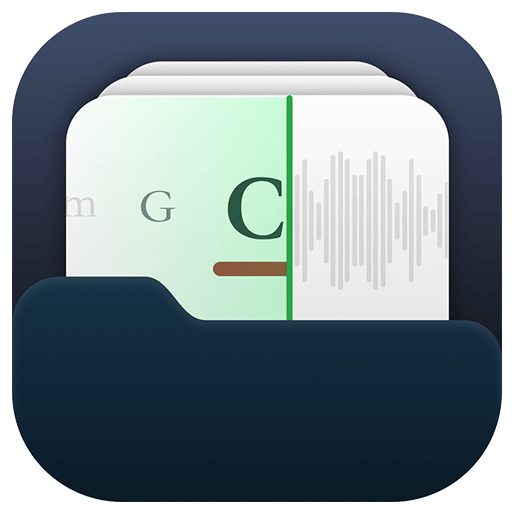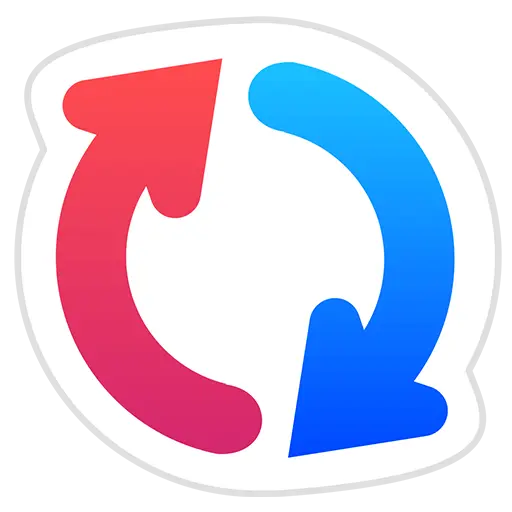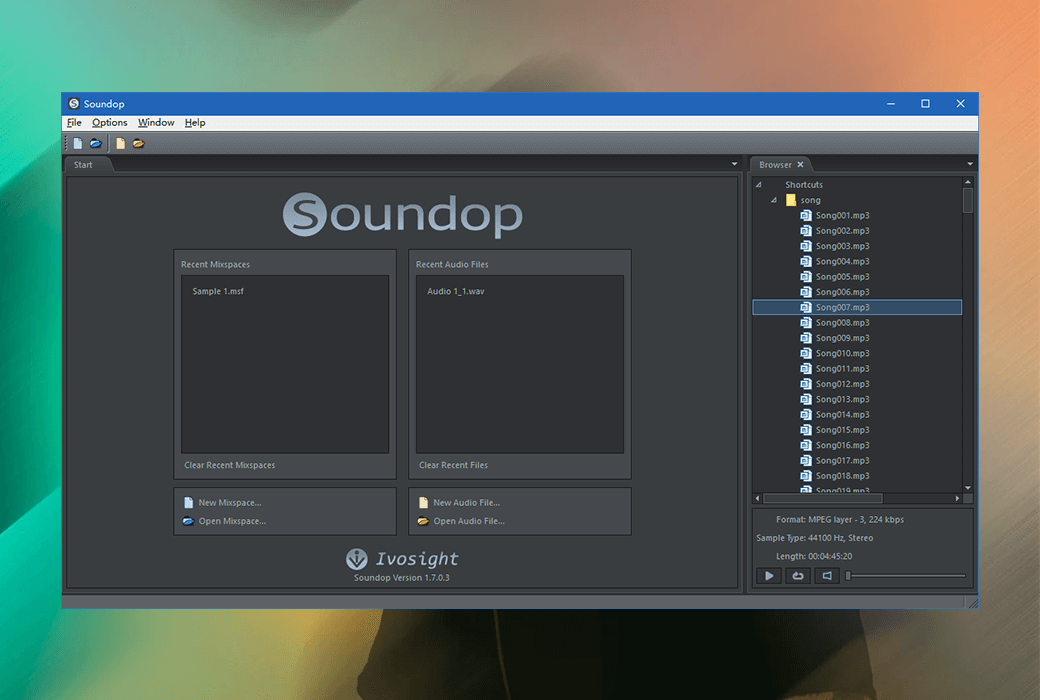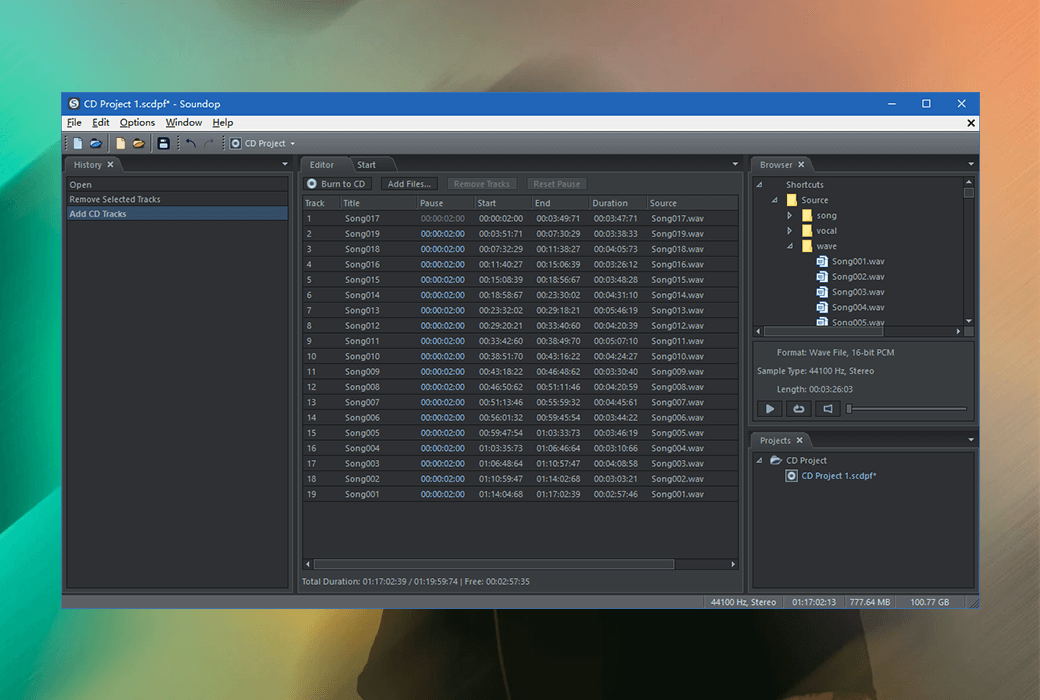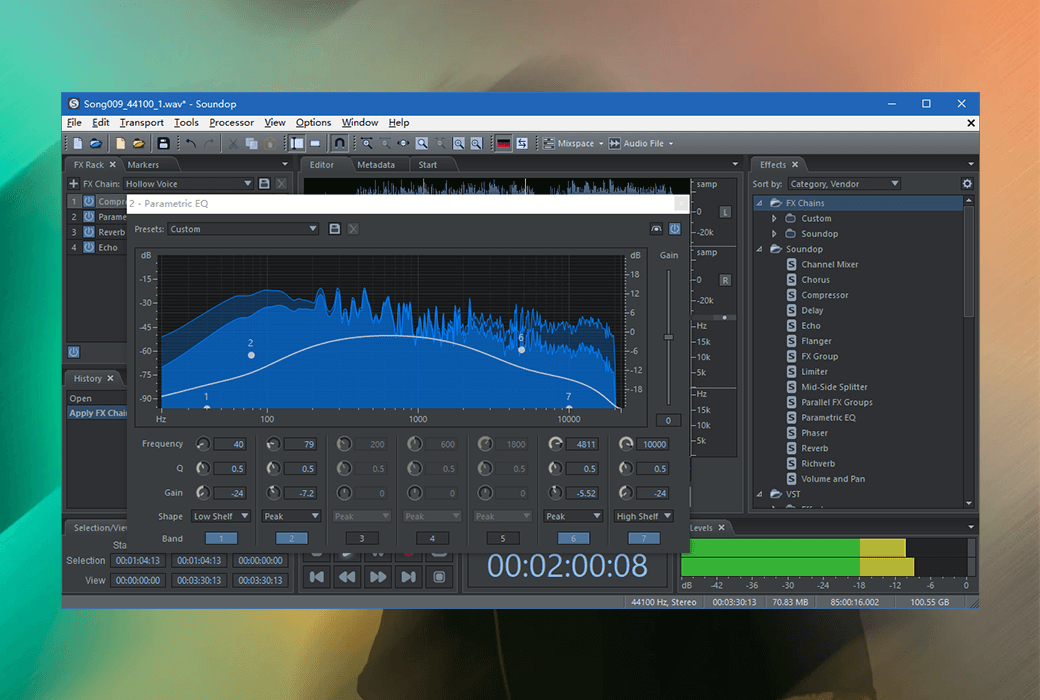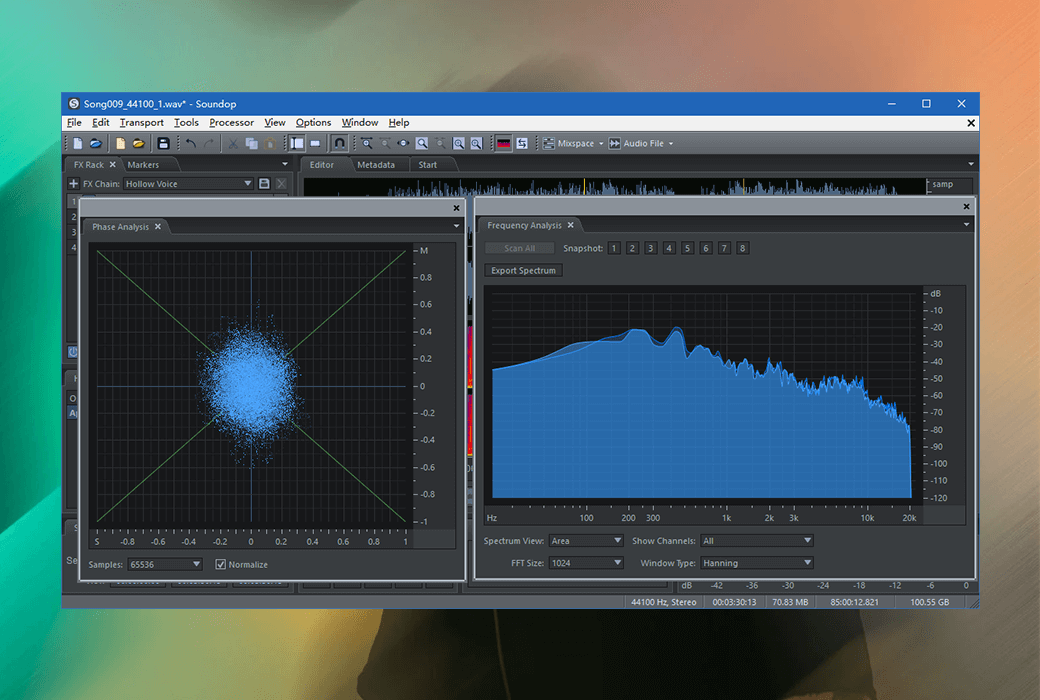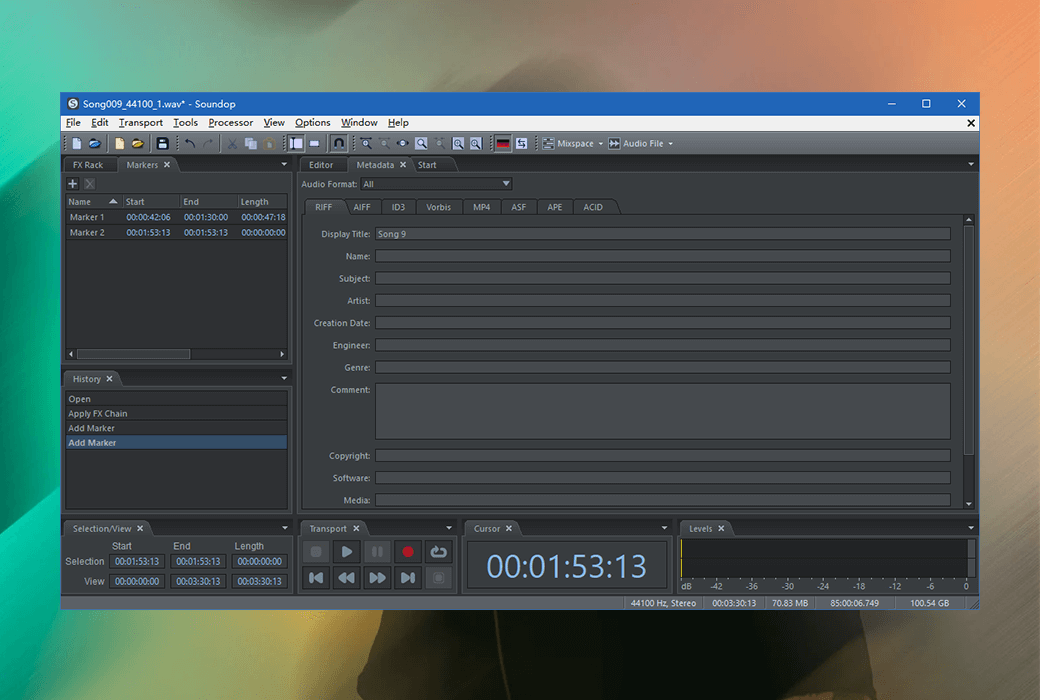Bitte anmelden für besseres Erlebnis
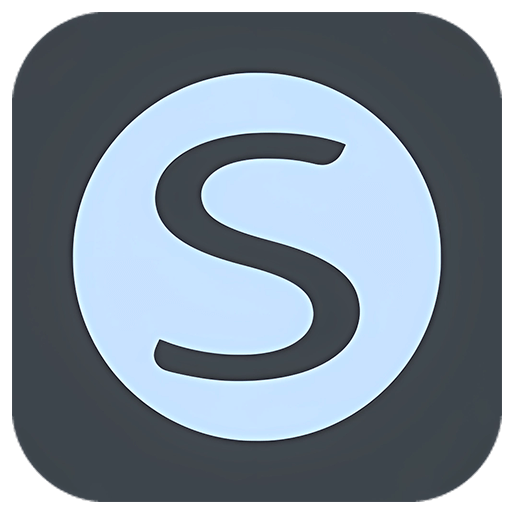 Soundop Audio Editor - Software für professionelle Audio-Editoren
Soundop Audio Editor - Software für professionelle Audio-Editoren
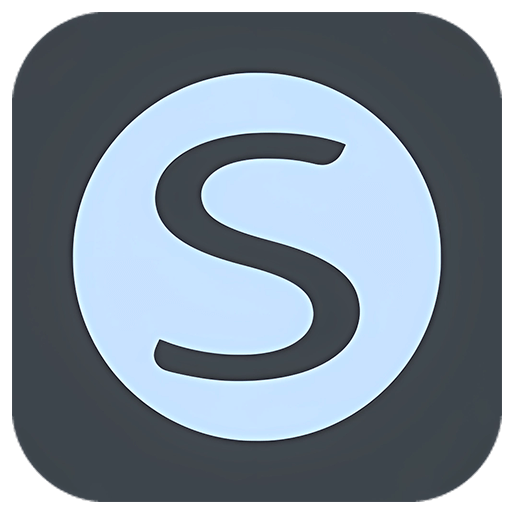
Aktionsregeln
1、Aktionszeit:{{ info.groupon.start_at }} ~ {{ info.groupon.end_at }}。
1、Aktionszeit:售完为止。
2、Gruppenkauf gültig bis:{{ info.groupon.expire_days * 24 }}Stunde。
3、Gruppenteilnehmer:{{ info.groupon.need_count }}Person。
Gruppenkaufinformationen
1、Ablauf: Beitreten/Starten, bezahlen, Mindestteilnehmer erreichen – Erfolg!
2、Bei Nichterreichen der Mindestteilnehmerzahl wird der Betrag zurückerstattet.
3、Mindestteilnehmer und Zeit variieren je nach Produkt.
Soundop ist ein professioneller Audioeditor für Windows, der Audio aufnimmt, bearbeitet und beherrscht und Spuren in einem intuitiven, flexiblen Arbeitsbereich mit erweiterten Funktionen mischt. Der Audio-Dateieditor unterstützt die Bearbeitung von Wellenformen und Spektren. Der Multitrack-Editor mischt eine unbegrenzte Anzahl von Audio- und Busspuren mit einer leistungsstarken Engine, die Senden, Sidechain und automatische Verzögerungskompensation unterstützt. Tracks und Clips verfügen über FX-Racks, die die Automatisierung der Effektparameter vollständig unterstützen.
Soundop verfügt über einen sorgfältig gestalteten eingebauten Effektor, unterstützt VST- und VST3-Effektplugins und unterstützt parallele oder mittlere Effektgruppen zum Erstellen von Komponenteffekten. Die Audio-Engine unterstützt ASIO-, WASAPI-, MME- und DirectSound-Treiber und zeichnet Audio mit 24-Bit-Genauigkeit und Frequenzen von bis zu 192 kHz auf. Soundop unterstützt das Laden von Audio in allen gängigen Audio- und Videoformaten und den Export in die wichtigsten Audioformate mit Metadaten, die über Formate hinweg bearbeitet und gespeichert werden, wie ID3 Tag, RIFF Chunk, Vorbis Comment und ACID Loop. Der CD-Track-Editor unterstützt das Brennen von Audio auf eine CD mit anpassbaren Spalten und Authentifizierung nach dem Brennen. Der Prozessor unterstützt die meisten Audiobearbeitungsvorgänge, einschließlich Kopieren, Einfügen, Anwendung von Effekten und anderen Verarbeitungswerkzeugen, wie zum Beispiel die Normalisierung auf ausgewählten Kanälen und Zeitbereichen. Ein Batch-Prozessor kann einen Prozessor verwenden, um Audiodateien zu verarbeiten und sie als Zielformat zu speichern. Sie können mehrere Instanzen eines Batchprozessors gleichzeitig ausführen.
Soundop bietet ein umfassendes Funktionsspektrum in kleinen Verpackungsgrößen und optimiertem Design. Es wird Ihr ideales Werkzeug für die Erstellung und Produktion von Audio sein.
Audiogeräte
- Wiedergabe und Aufzeichnung mit ASIO-, MME-, WASAPI- und DirectSound-Audiotreibern.
- Setzen Sie eine Kanalverzeichnung für jedes Audiogerät ein.
- Aufzeichnen Sie Audio mit bis zu 24 Bit Genauigkeit und 192 kHz auf.
- Verwenden Sie WASAPI Loopback zur Aufzeichnung von Systemaudio.
Audioformate
- Laden von Audiodaten aus den meisten Audios.
- Speichern Sie Audio in den wichtigsten Audioformaten, einschließlich MP2, MP3, AAC, WAV, AIFF, OGG, FLAC, APE und WMA.
CD Unterstützung
- Laden Sie Audio von einer CD-Spur.
- Brennen Sie Audio-CDs im One-Time-Disc-Modus (DAO) mit benutzerdefinierten Spalten.
- CD RW löschen.
- Überprüfen Sie die CD nach dem Brennen.
Video-Unterstützung
- Laden Sie Audio und Video aus den meisten Videoformaten.
- Hinzufügen und Trennen von Videodateien im Audio-Dateieditor und im Multitrack-Editor.
- Wiedergabe von Videos, die mit Audio synchronisiert sind.
Kreislauf erstellen
- Bearbeiten Sie die ACID-Metadaten, um eine ACID-Schleife zu erstellen.
- Bearbeiten Sie die markierte Position der Probenschleife.
- Cross-fade-in-fade-out Probenzyklus ist beendet.
- Automatische Suche nach der besten Probenringsposition.
Metadaten bearbeiten
- Bearbeiten Sie Metadaten in ID3-Tags, Vorbis-Kommentaren, RIFF, AIFF und anderen Formaten.
- Bearbeiten Sie das Cover von MP3- und FLAC-Dateien.
- Hinweismarken bearbeiten.
- Im Bereich Metadaten werden Metadaten angezeigt, die von bestimmten Audioformaten unterstützt werden.
Audiodateien aufnehmen
- Aufzeichnen Sie Audio mit dem Einfügungs- und Überschreibungsmodus auf.
- Wiedergabe eines Abschnitts vor der Aufnahme des Patches.
- Verwenden Sie die Zeitaufzeichnung, um die Aufzeichnung in der Zukunft zu planen.
- Überspringen Sie den Stillstand, wenn Sie eine Level-aktivierte Aufnahme verwenden.
- Audio-Dateibearbeitung
- Bearbeiten Sie Audio mit Abtastgenauigkeit.
- Bearbeiten Sie das Audio in den aktivierten Kanälen.
- Wenden Sie Bearbeitungsvorgänge nur auf aktivierte Kanäle und den ausgewählten Frequenzbereich an.
- Audio im gewählten Frequenzbereich abspielen.
- Wählen Sie die Anpassungszeit nach der Wellenform.
- Verwenden Sie das Kreuzfaden zum automatischen Löschen von Fakes am Bearbeitungsrand.
- Vergleichen Sie Audio, indem Sie die Ansicht und Auswahl von Audiodateien synchronisieren.
- Die nahtlose Zusammenarbeit mit externen Redakteuren gewährleistet die Integrität der Redaktionshistorie.
- Speichert die Parameter des Bearbeitungsbefehls und wiederholt diesen.
- Verwenden Sie den Prozessor, um eine Reihe von Bearbeitungs- und Bearbeitungsvorgängen in einem vordefinierten Zeitraum und Frequenzbereich durchzuführen.
- Fügen Sie mehrere Audiodateien zu einer Datei an.
- Extrahiert den Kanal in eine Monokanaldatei.
Audioverarbeitung
- Bearbeiten Sie mit den Standardvorgängen Kopieren, Schneiden, Einfügen, Löschen und Beschneiden.
- Mischen oder fügen Sie Audio aus der Zwischenablage oder einer Datei ein und wiedergeben Sie es mehrmals.
- Vergrößern Sie das Audio oder passen Sie die Amplitude an, um die Fade-Out-Kurve und die Gain-Umhüllung anzupassen.
- Normalisierung der Amplitude und Beseitigung der Gleichstromverschiebung.
- Verwenden Sie das FX-Rack, um eine Reihe von Effekten auf das ausgewählte Audio anzuwenden.
- Anwendung einzelner Effekte direkt auf das ausgewählte Audio.
- Ändern Sie die Geschwindigkeit und Tonhöhe des ausgewählten Audios.
- Audio umkehren und umkehren.
- Sprache aus Text erzeugen.
- Erzeugt Ton-Audio mit einer bestimmten Frequenz.
- Erzeugen Sie farbige Geräusche.
- Ändern Sie die Abtastrate und den Kanalmodus der Audiodatei.
- Automatische Erkennung und Beseitigung der Stille.
Audio Reparatur
- Erfassen Sie ein Geräuschprofil und entfernen Sie das Profil.
- Anpassung zur Geräuschbeseitigung.
- Verwenden Sie das Interpretationswerkzeug, um Klicks zu beheben.
- Suchen Sie nach Geräuschen im Spektrum-Diagramm und entfernen Sie sie durch die Spektrum-Bearbeitung.
Audioclips aufnehmen
- Aufzeichnung von mehreren Eingabegeräten.
- Karten im gewählten Zeitraum spielen.
- sofort korrigiert werden.
- Schleifen Sie mehrere Aufnahmen in einem Clip auf.
Mix-Spuren
- Mischen Sie eine unbegrenzte Anzahl von Audio- und Busspuren.
- Die Ausgabe eines Tracks an mehrere Tracks senden.
- Senden Sie die Spurausgabe an die Seitenkette der Audioeffekte.
- Wechseln Sie den Kanalmodus des Tracks während der Wiedergabe.
- Erstellen Sie eine alternative Sequenz von Clips im Clipkanal.
- Flexible Solo- und Silent-Tracks.
- Stellen Sie den Schiebemodus für Spuren und Clips fest.
- Hinzufügen von Effekten zu Stücken und Clips.
- Automatisieren Sie Track- und Clip-Effekte in den Lese-, Schreibe-, Sperr- und Berührungsmodus.
- Einfrieren von Spuren und Clip-Effekten, um die CPU-Last zu reduzieren.
- Exportieren Sie alle Tracks oder Mixes für ausgewählte Zeiträume, Tracks und Clips.
Tracks und Clips bearbeiten
- Fügen Sie mehrere Spuren mit derselben Effektfolge, Eingaben und Ausgaben hinzu.
- Legen Sie die Farbe der Spuren und Clips fest.
- Legen Sie die Länge und die Kurve des Clips in- und ausblenden fest.
- Überlappende Audioclips werden automatisch überschritten.
- Stellen Sie den Clip auf Transparent ein, um den Clip unter ihm abzuspielen.
- Vergrößern Sie den Clip oder ändern Sie die Breite des Gewinns.
- Ändern Sie die Geschwindigkeit und Tonhöhe des Clips in Echtzeit.
- Clips auf verschiedene Weise ausrichten.
- Verriegeln Sie die Klemme rechtzeitig, um unerwartete Bewegungen zu vermeiden.
- Fügen Sie mehrere Clips zu einer Gruppe hinzu und wählen Sie sie vollständig aus.
- Zurücksetzen des Tracks oder des ausgewählten Segments und Zeitbereichs in den neuen Track.
- Ein Clip aus demselben Track in einen neuen Clip zusammenfügen.
- Erstellen Sie glatte, automatisierte Umhüllungen mithilfe von Splines.
- Präzise Bearbeitung der Parameterwerte des Umschlagspunkts.
- Synchronisieren Sie Ansichten und Auswahl mit dem Audio-Dateieditor.
- Ausrichten von Markierungen in Audiodateien.
- Speichern Sie das Mixprojekt als Vorlage und erstellen Sie dann ein Projekt aus der Vorlage.
- Speichern Sie das Mixprojekt in einer neuen Datei.
- Speichern Sie Projekte und Mediendateien in einem neuen Ordner.
Audio analysieren
- Überwachen Sie Spitzenniveaus mit einem anpassbaren Messbereich.
- Überwachen Sie die tatsächlichen Spitzen im Lautstärkebereich.
- Lautstärke gemäß ITU BS.1770-2 überwacht.
- Zusammenhänge zwischen den Überwachungskanälen.
- Analysieren Sie Audio durch Frequenzanalyse, Phasenalyse und Amplitudenstatistik.
Batch-Bearbeitung
- Setzen Sie den Prozessor für die flexible Verarbeitung von Audiodateien ein.
- Festlegen Sie das Format der Zielaudiodatei.
- Verwenden Sie die Standard-Flexibilität, um den Zieldateinnamen festzulegen.
- Ausführen mehrerer Instanzen eines Batch-Prozessors gleichzeitig.
Audioeffekte
- Verwenden Sie hochwertige eingebaute Effekte für die Audioverarbeitung, einschließlich EQ, Kompressor, Limiter, Echo, Chor, Edger, Phaseschieber, Delay, Echo und vieles mehr.
- Verwenden Sie FX-Gruppen, Mid-Side Splitter und Parallel Group-Effekte, um Effekte in einzelne Effekte zu organisieren.
- Verwenden Sie die VST- und VST3-Effektplugins, um Audio zu verarbeiten.
- Verzögerung der automatischen Kompensation.
- Verwenden Sie Organisationseffekte für Anbieter, Kategorien und Standorte.
- Verwenden Sie Drag-and-Drop, um Effekte aus dem Effektfeld hinzuzufügen.
- Importieren und Exportieren von Standardeffekten sowie VST- und VST3-Effekten im Standardformat.
- Setzt den Standardzustand beim Hinzufügen von Effekten.
- Fügen Sie den Effekt dem Favoriten-Ordner hinzu.
- Verwenden Sie Filter, um Effekte im Bereich "Effekte" zu finden.
Benutzeroberfläche
- Arbeiten Sie in einem speziellen Arbeitsbereich für jeden Projekttyp.
- Projekte in einem oder mehreren Fenstern bearbeiten.
- Speichern Sie den Arbeitsbereich im Audio-Dateieditor und im Multitrack-Editor als Standard und verwenden Sie die Tastenkombinationen zum Umschalten.
- Passen Sie die Tastenkombinationen für jeden Projekttyp an.
- Mit dem Startpanel können Sie Ihre Arbeit effizient beginnen.
- Mit nur einem Klick im Bereich "Verlauf" können Sie die Aktion in einem bestimmten Bearbeitungszustand rückgängig machen/wiederholen.
- Verwenden Sie das Browserbereich, um Audiodateien zu durchsuchen und Verknüpfungen zu Ihren Favoriten hinzuzufügen.
- Verwenden Sie das Feld Projekte, um Projekte zu verwalten.
- Verwenden Sie die Menüoptionen Wellenfarbe, Schriftfarbe, Kontrast und dunkles Thema, um das Aussehen der Benutzeroberfläche festzulegen.
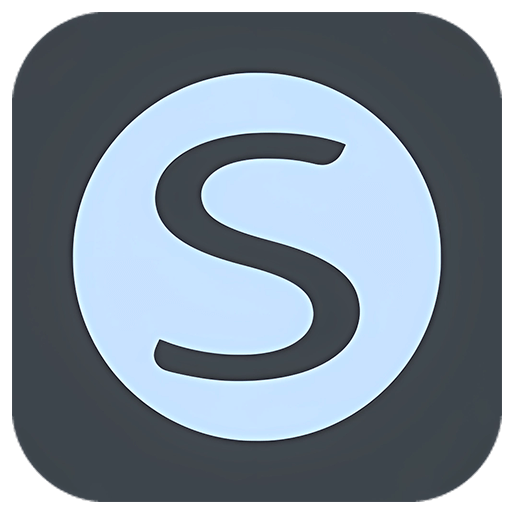
Offizielle Website:https://ivosight.com/
Downloadzentrum:https://soundop.apsgo.cn
Ersatz-Download:N/A
Lieferzeit:Manuelle Online-Bearbeitung
Betriebsplattform:Windows
Schnittstellensprache:Unterstützung der englischen Oberfläche.
Aktualisierung:Die 1-Jahres-Version unterstützt 1-Jahres-Update-Upgrades und -Nutzungen, die offizielle Lifetime-Version verspricht lebenslange Updates und -Nutzungen.
Testen Sie vor dem Kauf:Kostenlose Testversion vor dem Kauf.
Wie wir die Ware erhalten:Nach dem Kauf werden die Aktivierungsinformationen per E-Mail an das Postfach der Bestellung gesendet und Sie können den entsprechenden Produktaktivierungscode im persönlichen Center, Meine Bestellung, ansehen.
Anzahl der Geräte:Es können 2 Computer installiert werden.
Computer ersetzen:Um eine Lizenz auf ein neues System zu übertragen, deaktivieren Sie sie zuerst auf dem Originalsystem und aktivieren Sie sie dann auf dem neuen System.
Aktivierung:Zu hinzufügen.
Besondere Hinweise:Zu hinzufügen.
Referenzen:https://ivosight.com/purchase/

Kooperationsanfrage
{{ app.qa.openQa.Q.title }}
Soundop Aktualisierungsverlauf?
11/15/24 Version 2.0.7.0
- Hinzufügen von Fade-In zu Beginn der Wiedergabe und von Fade-Out-Optionen, wenn die Wiedergabe beendet wird, um die Auslösung zu reduzieren.
- Einige Fehler beheben.